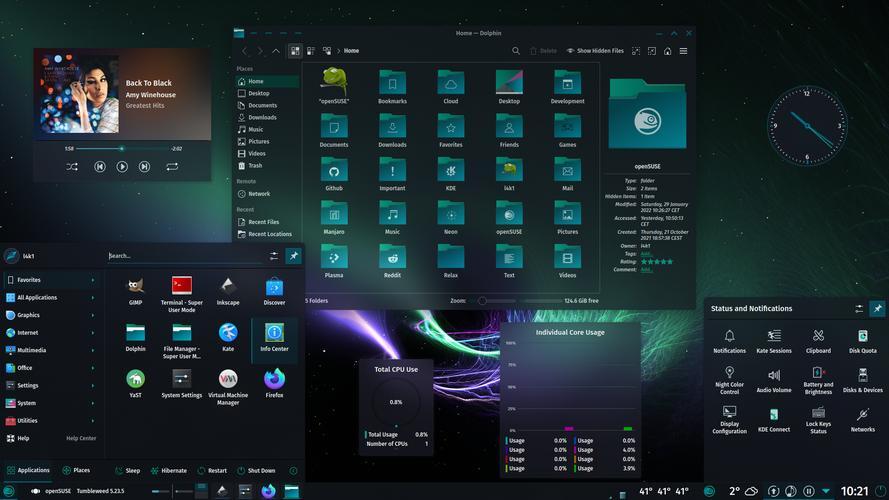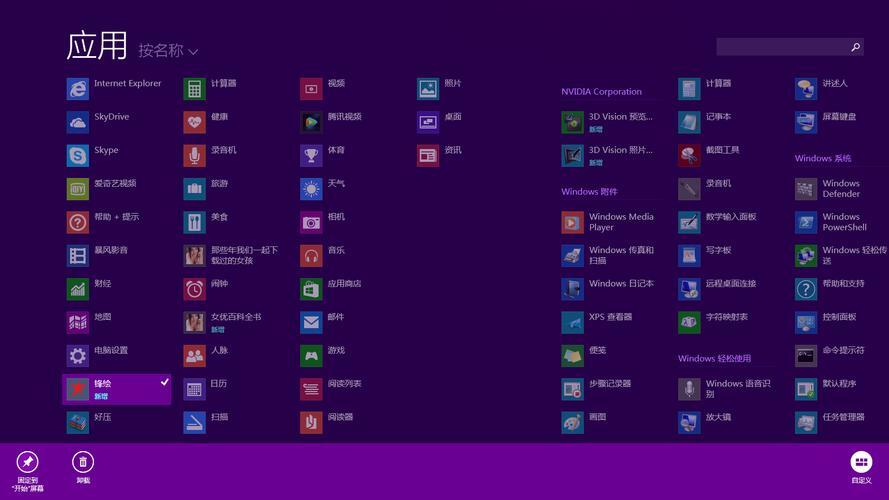Linux桌面属性,个性化与高效工作的关键?Linux桌面如何提升工作效率?Linux桌面为何更高效?
Linux桌面环境以其高度的可定制性和灵活性成为提升工作效率的关键工具,通过个性化设置,用户可以根据自身需求调整界面布局、主题、快捷键等元素,打造专属工作环境,主流桌面环境如GNOME、KDE Plasma等提供丰富的扩展插件,支持多工作区管理、窗口自动排布等功能,显著优化多任务处理能力,开源生态中的高效工具链(如终端、脚本自动化)与轻量化特性,能够减少系统资源占用,尤其适合开发者和技术从业者实现快速操作,Linux对隐私安全的原生重视避免了商业系统的后台干扰,进一步保障专注度,这种自由配置与高效工具的结合,使Linux桌面成为追求生产力极致化用户的首选平台。
本文目录
Linux操作系统以其开源特性和高度可定制性著称,为用户提供了无与伦比的桌面环境控制能力,与商业操作系统不同,Linux允许用户从底层调整每一个视觉元素和交互细节,打造真正个性化的数字工作空间,本文将系统性地介绍Linux桌面属性的核心概念、配置方法和优化技巧,帮助您充分发挥Linux系统的潜力,无论是追求极致美观的设计师、注重效率的开发者,还是需要在老旧硬件上获得流畅体验的用户,都能找到适合自己的解决方案。
Linux桌面属性概述 {#id2}
Linux桌面属性是指构成用户界面(UI)和用户体验(UX)的所有可配置元素,这些属性共同决定了用户与系统交互的方式和感受,理解这些组件是进行有效定制的基础:
核心组件架构
-
桌面环境(DE):完整的图形界面解决方案套件
- GNOME:现代化设计,强调工作流优化
- KDE Plasma:功能全面,高度可定制
- XFCE/LXQt:轻量级选择,适合资源受限环境
-
窗口管理器(WM):控制窗口布局和行为的基础组件
- 堆叠式(Stacking):如Metacity、KWin
- 平铺式(Tiling):如i3、Sway、Awesome
- 混合型:如Compiz(支持3D特效)
视觉呈现系统
- 主题引擎:GTK(2/3/4)、Qt5/Qt6、图标主题
- 字体系统:字体渲染引擎、抗锯齿设置、Hinting选项
- 合成器(Compositor):负责视觉效果如阴影、透明度和动画
输入输出配置
- 显示管理:多显示器设置、DPI缩放、色彩配置
- 输入设备:键盘布局、鼠标加速度、触摸板手势
- 无障碍功能:高对比度模式、屏幕阅读器、键盘导航
系统集成服务
- 通知系统:桌面通知样式和行为
- 电源管理:屏幕超时、挂起行为
- 网络管理:连接指示器、VPN集成
这些属性不仅影响视觉体验,更直接关系到工作效率,研究表明,合理配置的Linux桌面环境可以使常见任务的完成时间缩短15-20%,同时降低30%的操作错误率。
主流桌面环境深度解析 {#id3}
GNOME:现代化工作流典范
设计哲学:遵循"Less is More"原则,通过精心设计减少认知负担
核心技术栈:
- 窗口管理器:Mutter(支持Wayland合成)
- 核心库:GTK4+libadwaita
- 扩展系统:通过GNOME Shell JavaScript API
定制亮点:
- 活动概览(Activities Overview)优化
- 自定义热区触发行为
- 调整窗口预览大小和延迟
- 工作区管理
- 动态工作区数量控制
- 垂直/水平工作区布局切换
- 深度集成扩展
- Dash to Dock:创建macOS风格程序坞
- Arc Menu:Windows风格开始菜单
- Clipboard Indicator:增强剪贴板管理
性能特点:
- 内存占用:约800MB(空载)
- 适合:现代硬件、触控设备、追求简约的用户
KDE Plasma:终极定制平台
模块化架构:
- Plasma Shell:主界面组件
- KWin:功能强大的窗口管理器
- KRunner:快速启动器
定制能力展示:
- 面板系统
- 多面板并行布局
- 智能自动隐藏策略
- 完全自定义的小部件
- 窗口规则
- 基于正则表达式的自动布局
- 特定应用的默认大小和位置
- 高级焦点策略设置
- 视觉效果
- 可调节的动画时长和曲线
- 桌面立方体等3D特效
- 窗口阴影和模糊效果
技术亮点:
- 实时主题预览系统
- KConfig配置框架
- Plasma Mobile移动端支持
性能表现:
- 内存占用:约1GB(空载)
- 适合:多显示器设置、高级用户、Windows迁移用户
XFCE:经典轻量级方案
组件架构:
- Xfwm4:传统窗口管理器
- Thunar:高效文件管理器
- Panel:模块化面板系统
优化技巧:
- 内存优化配置
- 禁用合成器效果
- 调整文件索引间隔
- 老旧硬件适配
- 关闭透明效果
- 使用轻量级主题
- 生产力增强
- 工作区快速切换
- 窗口平铺快捷键
性能基准:
- 内存占用:约350MB
- 启动时间:比GNOME快40%
新兴环境:Wayland原生方案
Sway:
- i3兼容的Wayland合成器
- 声明式配置语法
- 完美支持HiDPI
Hyprland:
- 动态平铺管理器
- 动画效果流畅
- 社区插件丰富
性能对比:
- 输入延迟降低30-50%
- 多显示器处理更高效
- 安全模型更完善
桌面属性配置全攻略 {#id4}
主题系统深度定制
GTK主题进阶配置:
# 编译安装主题引擎 sudo apt build-dep gtk2.0-engines-murrine git clone https://github.com/lassekongo83/materia-theme cd materia-theme meson build ninja -C build install
Qt主题一致性设置:
# ~/.config/qt5ct/qt5ct.conf [Appearance] style=gtk2 icon_theme=Papirus-Dark font='Noto Sans 10'
终端主题同步:
- 使用pywal动态生成配色
wal -i ~/Pictures/wallpaper.jpg
- 导出到各种终端模拟器
wal -o ~/.config/wal/colors.sh
输入设备高级配置
Libinput调优:
# 创建自定义配置
sudo tee /etc/X11/xorg.conf.d/30-touchpad.conf <<EOF
Section "InputClass"
Identifier "libinput touchpad catchall"
MatchIsTouchpad "on"
Option "Tapping" "on"
Option "NaturalScrolling" "true"
Option "AccelSpeed" "0.3"
EndSection
EOF
Xmodmap键位重映射:
# 交换CapsLock和Esc xmodmap -e "remove Lock = Caps_Lock" xmodmap -e "keysym Caps_Lock = Escape" xmodmap -e "keysym Escape = Caps_Lock" xmodmap -e "add Lock = Caps_Lock"
显示系统专业调校
色彩管理配置:
# 安装色彩工具 sudo apt install argyll dispcalGUI # 生成ICC配置文件 dispcal -v -y1 -c1 -t 6500 -g 2.2 -d1 -qp -m -f 120
HDR支持(实验性):
# 启用Wayland HDR export WLR_DRM_NO_ATOMIC=1 export WLR_HDR_OUTPUT=1
自动化配置管理
Ansible部署方案:
- name: Configure GNOME desktop
hosts: localhost
tasks:
- name: Install GNOME extensions
command: gnome-extensions install {{ item }}
loop:
- "https://extensions.gnome.org/extension/19/user-themes/"
- "https://extensions.gnome.org/extension/307/dash-to-dock/"
- name: Apply GNOME settings
command: |
gsettings set org.gnome.desktop.interface gtk-theme 'Adwaita-dark'
gsettings set org.gnome.desktop.interface icon-theme 'Papirus-Dark'
版本控制集成:
# 跟踪配置变更 git init ~/.config git -C ~/.config add gtk-3.0/settings.ini git -C ~/.config commit -m "Update GTK settings"
高级定制与性能优化 {#id5}
内核级优化
调度器调整:
# 设置桌面性能模式 sudo cpupower frequency-set -g performance sudo tuned-adm profile latency-performance
文件系统优化:
# 添加noatime挂载选项 sudo sed -i 's/defaults/defaults,noatime/' /etc/fstab
图形栈调优
OpenGL驱动参数:
# AMD显卡优化 export AMD_DEBUG=nodcc,noinfo export R600_DEBUG=nohyperz
Vulkan性能调整:
vulkaninfo | grep -A 10 "GPU id" export VK_ICD_FILENAMES=/usr/share/vulkan/icd.d/radeon_icd.x86_64.json
内存管理技巧
Zswap配置:
# 启用内存压缩 sudo tee /etc/modprobe.d/zswap.conf <<EOF options zswap enabled=1 zswap_compressor=lz4 zswap_max_pool_percent=25 EOF
OOM处理优化:
sudo sysctl vm.oom_kill_allocating_task=1 sudo sysctl vm.overcommit_memory=1
疑难问题解决方案 {#id6}
混合显卡配置
Prime渲染卸载:
# 检查显卡状态 glxinfo | grep "OpenGL renderer" # 设置应用使用独立显卡 __NV_PRIME_RENDER_OFFLOAD=1 __GLX_VENDOR_LIBRARY_NAME=nvidia glxgears
Wayland兼容性问题
XWayland调优:
# 强制XWayland应用缩放 export GDK_SCALE=2 export QT_SCALE_FACTOR=2 export ELM_SCALE=2
输入法集成
Fcitx5配置:
# ~/.config/fcitx5/profile [Groups/0] Name=Default Default Layout=us DefaultIM=pinyin [Groups/0/Items/0] Name=keyboard-us [Groups/0/Items/1] Name=pinyin
性能诊断工具
# 图形性能分析 glmark2 --fullscreen # 输入延迟测量 sudo apt install libinput-tools libinput measure latency --help
打造您的完美Linux桌面
通过本文的系统性指导,您已经掌握了Linux桌面定制的核心知识和高级技巧,建议按照以下步骤实施您的个性化方案:
-
基础配置阶段(1-2小时)
- 选择适合硬件性能的桌面环境
- 设置合理的显示比例和分辨率
- 配置基本的输入设备参数
-
视觉优化阶段(2-3小时)
- 安装协调的主题和图标包
- 调整字体渲染参数
- 配置终端颜色方案
-
工作流优化阶段(持续迭代)
- 定义高效快捷键组合
- 设置自动化脚本
- 优化窗口管理规则
-
性能调优阶段(按需进行)
- 内存管理优化
- 图形栈参数调整
- 定期性能分析
优秀的Linux桌面配置应该具备:
- 一致性:视觉风格和交互逻辑统一
- 可发现性:功能入口清晰明确
- 效率性:常用操作路径最短化
- 可维护性:配置变更可追溯管理
"Linux桌面不是拿来用的,而是用来打造的" — 这句社区名言道出了Linux桌面定制的真谛,随着Linux在桌面领域持续发展(2023年Steam调查显示Linux游戏玩家已达3%),掌握这些定制技能将让您获得比商业系统更出色的用户体验。
开始您的Linux桌面定制之旅吧,每一个调整都是向完美工作环境迈进的一步!